表示メニュー
表示メニューには、図面の再表示、ズーム、ツールバーの表示を変更する機能があります。
機能一覧
| 再表示 | CAD画面のデータを表示しなおします。データを消去したとき、そのデータと重なった部分の表示が消えてしまうことがあります。そのような場合に消えた線を再表示します。 | |
| ズーム | 拡大(対角点) | 拡大表示する矩形範囲を対角にクリックします。 |
| 拡大(倍率) | 画面中心を基準にして拡大します。拡大率は、「基本設定:操作1」の「拡大率」で設定します。 | |
| 縮小(倍率) | CAD画面中心を基準にして縮小します。縮小率は、「基本設定:操作1」の「拡大率」で設定します。 | |
| ズームビュー | ズームを表示したいところで、キーボードの Zキーを押すとズームビューが表示されます。 ズームビューを閉じるには、再度 Zキーを押すか、ズームビューの上にある「×」をクリックします。 |
|
| 表示条件 | 現在の図面に表示するデータの有無(グリッド、文字、ラスタ、通り芯、補助点線、バック図面、用紙枠、線幅)、表示レベルごとに塗り潰しの有無、線の表示色(ペン色、レイヤ色、線種色)を設定します。 各項目の初期値は、「共通初期設定:図面初期値」で設定しています。 |
|
| モニタ画面表示 | データ入力画面をモニタウィンドウに表示します。モニタウィンドウでCAD画面の表示位置の変更、拡大・縮小を行うことができます。 | |
| 他図面参照 | 図面やパースを別ウィンドウに表示します。別物件の図面やパースを参照して、図面を入力するときに有効です。 | |
| 共通ツールバー | 共通ツールバーのコマンドの表示・非表示を変更します。 (下図:入力属性ツールバーにレイヤ表示・検索切替を有効にした状態) 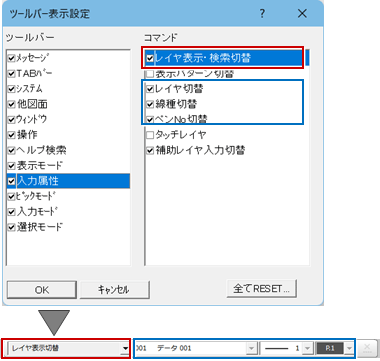 「ツールバー表示設定」ダイアログの「全てRESET」でツールバーを初期化することもできます。 ツールバーのコマンド表示・非表示の設定データは、「基本設定:システム1」の「ツールバーのカスタマイズ保存先」の設定先に保存されます。 |
|
| コマンドカスタマイズ | 専用ツールバーと汎用ツールバーのコマンドのレイアウトを変更します。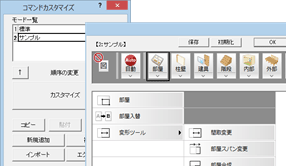 |
|